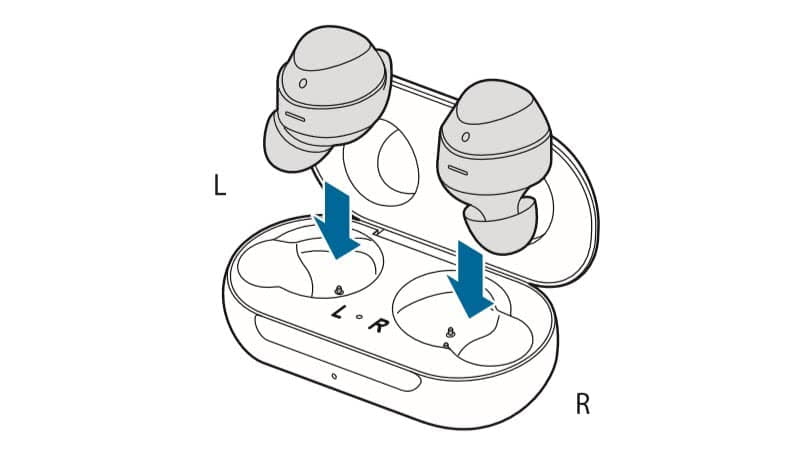Оглавление
Подключение к iPhone
Сопряжение гарнитуры с iPhone несколько отличается от представленного выше варианта, прежде всего связано это с особенностями расположения основных параметров и сервисов в главном меню мобильника.
Однако система Bluetooth позволяет быстро и легко подключаться к различным устройствам без скачивания дополнительных приложений и установки адаптирующих программ. В связи с этим подключение беспроводной гарнитуры к телефону также не займет много времени, просто выполните следующие действия:
- После включения телефона и наушников зайдите в главное меню системы и найдите раздел Bluetooth, выполните вход в него. Также можно пройти в данный раздел, потянув вниз шторку на главном экране.
- Активируйте сервис, потянув бегунок в активное положение.
- После поиска сопряжённых устройств выберите необходимое название устройства и нажмите на него для подсоединения.
- Теперь звук будет передаваться на наушники, вам останется лишь отрегулировать громкость.
- При повторном подключении система будет автоматически выполнять сопряжение с гарнитурой.
Как подключить наушники через Bluetooth?
Благодаря удобству и простоте использования беспроводной технологии у пользователей не должно возникать вопросов о том, как подключить беспроводные наушники jbl.
- Современные блютуз наушники при включении автоматически будут определяться системой.
- Пользователю останется лишь подключиться к сервису Bluetooth и синхронизировать устройства
- . Для первого раза лучше держать оборудование максимально близко друг к другу, чтобы лучше улавливать сигнал.
Не получается подключить наушники через Bluetooth, в чем причина?
Иногда у пользователей могут возникать неполадки при подключении гарнитуры по Bluetooth. Чтобы решить возможные проблемы, необходимо установить причину и принять соответствующие меры. Наиболее часто встречаются следующие варианты неисправностей:
- Если во время включения расстояние между устройствами было больше 10 метров, телефон мог не распознать гарнитуру.
- Если подключенное оборудование было удалено из памяти телефона, то при повторном включении оно не синхронизируется автоматически. Вам понадобится повторить процедуру, представленную в инструкции выше.
- Убедитесь в активации сигнала Bluetooth на обоих устройствах.
- Низкий уровень заряда батареи также может стать причиной отсутствия сопряжения. Подключите к наушникам зарядное устройство и дождитесь полной зарядки аккумулятора.
- При наличии сбоев в операционной системе необходимо выполнить перезагрузку телефона.
Как подключить наушники JBL к телефону?
Современные версии гарнитур для телефонов существенно отличаются от своих предшественников, с каждым годом появляются новые версии оборудования, которое снабжают дополнительными функциями. Одним из наиболее полезных изобретений было появление беспроводных наушников для прослушивания музыки. Это позволило обеспечить пользователям удобство и комфорт при просмотре фильмов и прослушивании любимых книг или музыкальных композиций.
Благодаря применению передовых разработок и современных идей беспроводные наушники не уступают по качеству звучания классическим проводным версиям. Также пользователям не стоит переживать о том, будет ли подходить разъём для их модели телефона, беспроводные наушники быстро и легко подключаются и синхронизируются со всеми видами электронных устройств. Сегодня в качестве примера мы разберём, как подключить наушники JBL к телефону и представим вам подробное описание всех этапов.
Почему телефон не видит блютуз наушников? Основные причины
Прежде всего я бы советовал выяснить, в чем заключается основная причина — в беспроводных наушниках или самом смартфоне. Чтобы это понять, попробуйте подключить наушники к другому телефону, айфону или ноутбуку по Bluetooth.
- Если по-прежнему ничего не работает, то виноваты наушники
- Если другой телефон их видит и подключается, то проблема в первом смартфоне
Зарядка наушников
Начнем с тех причин, которые связаны непосредственно с наушниками. Прежде всего необходимо убедиться, что гарнитура достаточно заряжена, чтобы иметь возможность подключиться к смартфону. Если вдруг они не заряжаются от кейса, то прочитайте нашу отдельную инструкцию, как исправить эту проблему.
Многие модели устроены таким образом, что включаются сразу после того, как их вынимаешь из кейса. В результате мы на автомате их достаем, вставляем в уши, а на самом деле футляр уже давно разрядился, и наушники просто не работают.
Включить наушники и поставить Bluetooth в режим ожидания подключения
Вторая ошибка новичков или тех, кто пользовался ранее AirPods и их аналогов, которые включаются сами по себе после их изъятия из кейса
Для некоторых беспроводных наушников этого не достаточно — их нужно принудительно включить, чтобы они синхронизировались и перешли в режим ожидания подключения к телефону.
В зависимости от модели гарнитура может включаться кнопкой внутри или снаружи кейса
Или нужно нажать на функциональную клавишу или сенсорный датчик на самих наушниках
Поднести близко к телефону на Android
Также если ваш Android не видит беспроводных наушников или колонки, то нужно учитывать, что по стандарту Bluetooth 5.0 расстояние поддержания связи равно не более 10 метров в прямой видимости. На практике при использовании в квартире из-за многочисленых преград в виде стен и дверей оно не превышает 5 метров. Поэтому для корректного обнаружения гарнитуры необходимо поднести их близко к смартфону.
Отключить наушники от другого телефона, айфона или ноутбука
Еще одной частой причиной того, что смартфон не может найти и подключиться к блютуз наушникам, является их активное соединение с другим устройством — телефоном, ноутбуком, телевизором и т.д. Большинство моделей так устроены, что автоматически запоминают последний гаджет, с которым они работали. И сразу после включения подсоединяются к нему, если у этого девайса включен Bluetooth модуль.
Ваше мнение — WiFi вреден?
Да
22.98%
Нет
77.02%
Проголосовало: 30832
Поэтому необходимо предварительно отсоединить их в настройках от другого смартфона или ноутбука или просто выключить на нем блютуз
После чего можно попытаться снова найти беспроводную гарнитуру (или колонку) в списке устройств для подключения
Сбросить настройки наушников
Если ничего из вышеназванного не помогает, то попробуйте осуществить полный сброс гарнитуры к заводским настройкам. Этой теме у нас на сайте посвящена отдельная подробная инструкция.
Поломка гарнитуры
Завершая разбор проблем, связанных с работой самих беспроводных наушников, нельзя исключить вероятности того, что они банально могут быть сломаны. Например, если они чуть раньше >>стали играть тише или пропал звук на одном из модулей. В этом случае поможет только обращение в сервисный центр.
Отключить от телефона колонку или другие наушники
Теперь посмотрим на несколько ошибок, связанных с самим телефоном, из-за которых он не видит или не подключается к беспроводной гарнитуре или колонке. Чаще всего встречается ситуация, когда смартфон уже соединен с другими наушниками или аудио девайсом по блютуз. Дело в том, что большинство моделей одновременно могут работать только с одним звуковоспроизводящим устройством. А как мы уже знаем, при включенном на смартфоне Bluetooth он автоматически может подсоединиться к последней гарнитуре или колонке, на которой с него проигрывалась музыка.
Поэтому необходимо сначала зайти в настройки блютуз на Android, iOS, Windows или Mac OS и отключить текущее соединение.
Или же вообще удалить наушники или колонку из памяти
После чего можно будет подключить ноутбук или смартфон к нужным беспроводным наушникам
Сбросить настройки телефона
Редко, но бывает, что из-за каких-то ошибок в операционной системе телефон не дает забыть в памяти те или иные наушники или беспроводную колонку. И каждый раз по Bluetooth подключается именно к ним, а другие не видит. Тогда можно попробовать >>сбросить уже сам смартфон к заводским настройкам.
Видео, почему телефон не видит блютуз наушники
Схожие ошибки могут возникнуть у пользователя, когда смартфон не видит блютуз колонку. О них поговорим отдельно.
Не помогло
Как подключить наушники к телефону?
Сегодня наушники являются неотъемлемой частью жизни любого обладателя смартфона. Особенно это утверждение касается молодежи. Гарнитура позволяет осуществлять прием звонков, не доставая телефон из кармана, что весьма приятно в зимний период времени. Особой популярностью наушники для телефона пользуются у водителей. С ними нет необходимости отпускать руль, чтобы взять трубку, к тому же разговоры по телефону в процессе вождения во многих странах мира стоят под запретом.
Проводные
Процесс подключения проводных наушников к телефону очень прост. Прежде всего необходимо осмотреть смартфон.
На сегодняшний день есть 2 варианта разъема подключения проводной гарнитуры:
Микро USB. Данный способ подключения применяется для многих операций с телефоном, например, для зарядки или передачи данных. Он же подходит и для подключения наушников.
Mini jack со стандартным размером 3,5 мм. Данный вид разъема является наиболее популярным. Через него можно подключить не только гарнитуру, но и стереоаппаратуру, а именно фронтальные, стационарные и портативные колонки.
Чтобы беспроводная гарнитура стала активной, достаточно подключить ее штекер к соответствующему разъему. Смартфон моментально определяет подключение нового устройства и начинает передавать звук только в наушники.
? 8. Настройка радио-наушников
Некоторые беспроводные наушники соединяются с источником не по Bluetooth, а по радио-каналу. А как настроить радио наушники? Во-первых, им для соединения с источником нужен адаптер. Обычно это наушники для компьютера: адаптер подключается к USB, автоматически подтягиваются драйверы, а к адаптеру подключаются наушники.
Обычно настройки не нужны. Часто можно скачать фирменное приложение, где есть различные настройки: звук, микрофон, управление. К телефону такие наушники чаще всего подключить не получится: в нём нет полноразмерного USB, а через переходники не факт, что заработает. Но можно проверять.
Особенности подключения JBL Harman
Серия JBL Harman по воззрению многих профессионалов – наилучшая посреди беспроводных наушников в собственном ценовом секторе. Вот универсальная аннотация, которая поможет совладать с подключением большинства моделей.
Сопряжение JBL Tune и смартфона
Подключить JBL Tune 120 к телефону можно через Bluetooth-соединение: 1. Активировать функция Блютуз на телефоне. Для этого использовать пункт «Сети и подключения» в меню опций. 2. Включить наушники. Кнопка находится на самом наушнике, потому ее комфортно жать, не вынимая устройство из уха. 3. На экране появится окно «Поиск устройств», телефон получит сигнал от наушников, для подключения остается только надавить на выбранное устройство.
Подключение к iPhone
Чтоб подключить модель JBL Tune 120TWS к iPhone, необходимо: 1. Зажать на несколько секунд кнопку включения наушников. 2. В iPhone открыть систему опций. 3. В настройках выбирается пункт Блютуз. 4. Врубается функция беспроводного соединения. 5. На дисплее возникает таблица «Другие устройства» с доступными для подключения вариациями.
Подключение к iPhone
Пошаговая аннотация: 1. Врубаются беспроводные наушники JBL T110BT. 2. В телефоне на IOS раскрывается меню «Настройки». 3. Находится и нажимается на строку «Bluetooth». 4. Обычный включатель переводится в активное положение. 5. В окне «Другие устройства» необходимо отыскать и избрать модель наушников.
Как подключить к iPhone
Процесс подключения наушников к iPhone незначительно отличается опциями самого телефона: 1. Открыть меню «Настройки на смартфоне». 2. Избрать вкладку «Bluetooth». 3. Активировать подключение (нажатием на строку включения/выключения). 4. Включить затратные наушники JBL T450BT (нижняя кнопка на одном из наушников). 5. В строке «Другие устройства» на телефоне показаться заглавие наушников, необходимо кликнуть по нему. 6. После синхронизации звуки начинают воспроизводиться через наушники.
Подключение к ПК
Чтоб подключить наушники JBL к ноутбуку, необходимо выполнить такие деяния: 1. Активировать наушники (кнопка на нижнем торце наушника). 2. Отключить предшествующее соединение (к примеру, со телефоном). 3. Активировать Блютуз на компьютере: Пуск→ Опции (значок шестеренки) → Устройства. 4. В открывшемся меню избрать пункт «Bluetooth и другие устройства», потом надавить на вкладку «Добавление нового устройства». 5. Подключить наушники JBLT450BT.
Последние обновления Windows 10 позволяют просто отыскать необходимое меню подключений.
По NFC
У ряда моделей колонок JBL есть способности для подключения к мобильным устройствам по NFC. Для того чтоб все прошло удачно, необходимо убедиться в наличии таковой функции. Функцию NFC на колонке не надо включать дополнительно, а вот на телефоне может требоваться ее активация с помощью традиционного конфигурации позиций On/Off в соответственном разделе. Соединение устанавливается одномоментно, за толики секунды, информация передается по каналу Блютуз, радиус деяния около 10 м. Необходимо только коснуться телефоном корпуса включенной колонки.
Как подключить наушники JBL к телефону
В самом начале пользователь должен активировать оба устройства. Данное действие производится удержанием определенной кнопки на наушниках. При включении световой индикатор сопровождается миганием.
Подключение к Android
Чтобы подключить беспроводную гарнитуру JBL с устройством Андроид, потребуется произвести следующие действия:
- На мобильном телефоне открыть меню Настройки.
- Активировать Беспроводные сети или «Bluetooth».
- Ожидать обнаружение всех доступных устройств.
После короткого ожидания смартфон должен обнаружить включенную гарнитуру. Далее потребуется нажать на результат поиска, и если гарнитуру еще не подключали к другим устройствам, то сопряжение происходит автоматически.
Подключение к iPhone
Современные наушники способны подключаться ко всем типам мобильных телефонов, включая IPhone. При этом наушники не требует установления сторонних приложений для сопряжения обоих устройств. Чтобы подключить гарнитуру к iPhone потребуется выполнить следующие действия:
- Открыть меню Настройки;
- Зайти в раздел Bluetooth и активировать его;
- Выдержать паузу для обнаружения наушников;
- Ждем сопряжения устройства.
При последующих действиях сопряжение происходит автоматически после активации наушников и включения режима Bluetooth на IPhone.
Виды беспроводных наушников для TV
Беспроводные наушники для телевизора отличаются по способу передачи сигнала. Наиболее распространены и чаще всего встречаются 4 типа аксессуаров со следующими видами связи:
- радиосигнал;
- инфракрасная связь;
- Bluetooth;
- Wi-Fi.
Радионаушники
Наушники, функционирующие по принципу радиосвязи, отличаются хорошим, громким и чистым звуком. Дальность их действия достигает 100 метров, но зависит от препятствий на пути. Эти устройства воспроизводят звук при помощи передатчика, подключаемого к источнику и транслирующего сигнал по радиоволнам.
Существенный минус таких устройств – повышенная восприимчивость к помехам. Если в квартире есть маленькие дети или бегают домашние питомцы, а также постоянно работает такая техника, как СВЧ, роутеры и т.д., приобретать гарнитуру этого типа не рекомендуется, так как сигнал будет постоянно прерываться.
ИК-наушники
Принцип действия инфракрасных наушников аналогичен пульту управления телеприемником. ИК-связь не боится помех, передает качественный звук, но имеет существенный недостаток – ограниченный радиус действия. Максимальная дистанция для такой гарнитуры – 10 метров, но для уверенного и надежного сигнала нужно находиться от телевизора на расстоянии не более 6-7 метров, при этом на пути между техникой должны отсутствовать любые преграды.
Bluetooth-наушники
Наушники, функционирующие по протоколу Bluetooth, могут быть подключены ко многим устройствам как со встроенным модулем блютуз, так и с подключенным внешним приемником. Дальность действия такой гарнитуры – до 15 метров, но она может быть сокращена, если на пути имеются стены, мебель или другие преграды. Однако данные аксессуары обеспечивают качественное и стабильное звучание.
Наушники Wi-Fi
Wi-Fi наушники качественно передают звук и работают на большой дистанции. Кроме того, к одному источнику звука можно подключить сразу несколько таких гарнитур.
Сравнительная характеристика
Чаще всего для домашнего использования приобретаются наушники, работающие по протоколу Bluetooth. ИК-гарнитура сегодня практически не производится и встречается в продаже очень редко. Радионаушники имеют громоздкий и неудобный приемник, из-за которого область их применения существенно ограничена. Wi-Fi наушники легко подключаются, передают хороший звук, но из-за высокой стоимости купить их готов далеко не каждый пользователь.
В отличие от других беспроводных наушников, Bluetooth гарнитура более универсальна в применении, ее можно подсоединить как к телевизору, так и к мобильному устройству или иной технике. Аксессуары этого типа предлагаются в различных ценовых категориях, в том числе и в бюджетной, что делает их доступными для любого пользователя. Выпускаются наушники Bluetooth массово и различными производителями, что позволяет даже самому искушенному человеку подобрать для себя наиболее подходящий образец по цвету, форме, звуку, цене и другим параметрам. Благодаря всем этим преимуществам Bluetooth гарнитура более популярна на сегодняшний день, чем другие типы беспроводных наушников.
Требования
- Чтобы использовать беспроводные наушники, необходим телефон, на котором доступны:
- Android 6.0 или более поздняя версия ОС;
- приложение Google 7.0 или более поздней версии;
- сервисы Google Play;
- 1,5 ГБ памяти;
- подключение к интернету;
- беспроводные наушники, поддерживающие Google Ассистента.
- Чтобы использовать проводные наушники, необходим телефон, на котором доступны:
- Android 9.0 или более поздняя версия ОС;
- приложение Google версии 11.24 или более поздней;
- сервисы Google Play;
- 1,5 ГБ памяти;
- подключение к интернету;
- любые проводные наушники с разъемом 3,5 мм.
Беспроводные наушники
Если вы пользуетесь беспроводными наушниками, подключите их к телефону по Bluetooth.
- Убедитесь, что телефон подключен к Интернету.
- Включите Bluetooth.
- Включите наушники.
- На главном экране телефона откройте приложение «Настройки» Настройки Bluetooth.
- Нажмите Подключить новое устройство
Когда ваши наушники появятся в списке «Доступные устройства», выберите их, чтобы подключить.
.
- Вы получите уведомление о том, что можно перейти к настройке Google Ассистента.
- Чтобы начать, нажмите Настроить.
Важно! Когда вы настроите Google Ассистента на наушниках, его функции будут включены для всех аккаунтов Google, которые используются на вашем телефоне. Если вы обратитесь к Ассистенту через наушники, то для персональных результатов (например, для ответов на вопросы, связанные с мероприятиями из календаря или электронной почтой) будут использоваться сведения из вашего аккаунта Google
Чтобы выбрать другой аккаунт Google, измените настройки.
Проводные наушники с разъемом 3,5 мм
Для проводных наушников дополнительная настройка не требуется. Если вы пользуетесь другим сервисом, но хотите поменять его на Ассистента, сбросьте настройки голосового помощника по умолчанию.
Шаг 1. Узнайте, каким сервисом вы пользуетесь
- На телефоне или планшете Android нажмите на значок микрофона.
- Посмотрите, какое приложение откроется.
Шаг 2. Сбросьте настройки приложения
- На телефоне или планшете Android нажмите на значок приложения и удерживайте его.
- Коснитесь значка информации .
- Внизу экрана выберите Дополнительные настройки Открывать по умолчанию Удалить настройки по умолчанию.
Беспроводные наушники
Примечание. Прежде чем включить Ассистента, необходимо сделать следующее:
- включить наушники;
- подключить телефон к интернету;
- подключить к устройству беспроводные наушники.
Вот как включить или отключить Google Ассистента на беспроводных наушниках:
- На телефоне или планшете Android скажите «Окей, Google, открой настройки Ассистента».
- Нажмите Устройства выберите наушники.
- Как отключить Ассистента. Нажмите Отключить Google Ассистента.
- Как включить Ассистента. Google Ассистент включится на беспроводных наушниках после того, как вы .
Проводные наушники с разъемом 3,5 мм
To turn on your wired headphones’ Google Assistant:
- На телефоне или планшете Android скажите «Окей, Google, открой настройки Ассистента».
- Tap Devices Wired headphones.
- Turn on Get help from Google.
Как начать разговор
В инструкции к наушникам или на их упаковке посмотрите, где находится кнопка или область нажатия для вызова Google Ассистента.
- Чтобы начать разговор, нажмите и удерживайте эту кнопку или область на наушниках.
- Задайте вопрос или скажите команду.
- Когда вы закончите говорить, отпустите кнопку или область нажатия.
Важно! Начать и завершить разговор можно разными способами в зависимости от модели наушников. Подробнее о том, какие жесты можно использовать…
Совместимость устройств
Но обычно смартфоны и Блютуз наушники работают в одном частотном диапазоне, проблемы с совместимостью возникают в следующих случаях:
- Почему Блютуз наушники не подключаются к телефону? Возможно, устройства по какой либо-причине не совместимы. Подобная проблема возникает, если смартфон перепрошивали, то есть «сносили» старое ПО и устанавливали новое, пиратское. В этом случае стандартные протоколы синхронизации удалились, а новые, не поддерживают подключение по беспроводной сети.
- При соединении девайса Bluetooth 5.0 к смартфону с поддержкой Bluetooth 3.0 или 2.0 подключение не произойдет.
Чтобы исключить эти варианты, соедините гарнитуру с другим телефоном, поддерживающим Блютуз соответствующей спецификации.

Проблемы и способы их решения
Звук идёт из встроенного динамика
Проблема вызвана недоступностью определённых профилей. Проделайте эти шаги:
- Откройте настройки устройства, перейдите в «Беспроводные сети», далее выберите «Bluetooth»;
- Найдите наушники в списке подключённых, тапните по иконке настроек справа от названия;
- Под надписью «Использование» будет размещено два слайдера. Переведите «Профиль HSP/HFP» в активное положение, если ситуация наблюдается во время голосовых вызовов, сделайте то же самое с пунктом «Профиль A2DP» для устранения неполадок при прослушивании медиаконтента (роликов, треков).
Инструкция остаётся актуальной даже если AirPods выключены – главное, чтобы гаджет находился в списке сопряжённых.
Отсутствие девайса в списке
Если наушники доступны для обнаружения и видны на других устройствах, кроме вашего смартфона на Android – проблема вызвана устаревшей версией Bluetooth – для корректной работы она должна быть, как минимум, 4.0.
Неправильная передача информации о заряде
Для получения данных об уровне заряда, необходимо установить одно из приложений, ссылки на которые даны выше
Обратите внимание, что проблема в виде передачи информации с шагом в 10% (например, 90%, 80%) находится на аппаратном уровне и не может быть исправлена. Если же у вас наблюдается другая проблема, проделайте эти шаги:
- Откройте панель быстрого доступа, через неё включите Bluetooth и GPS;
- Перейдите в настройки, нажав, например, на соответствующую кнопку в верхней части экрана;
- Откройте «Приложения», выберите программу, используемую для проверки статуса AirPods;
- Тапните по кнопке «Разрешения», переместите слайдер напротив пункта «Местоположение»;
- Повторно подключите наушники, повторно откройте программу. Если ситуация сохраняется – воспользуйтесь другими приложениями из магазина Play Market.
Необходимость использования геоданных вызвана особенностями технологии Bluetooth Low-Energy, о чём указано в описаниях вышеупомянутого ПО.
Появление помех при перемещении
BT-волны распространяются на дистанции 100 метров, однако подобные замеры проводятся на открытом пространстве – внутри помещений максимальный уровень расстояния падает вдвое из-за стен и работающих приборов. Ситуация осложняется наличием перекрывающих сигналов – других наушников, Wi-Fi приёмников и роутеров. Устройство может похвастаться стойкостью ко внешним шумам, однако при обнаружении помех попробуйте держать его ближе к источнику воспроизведения.
Потеря наушников, кейса
Здесь раскрывается главное преимущество использования iPhone – в него встроено приложение для поиска потерянных устройств фирмы Apple. Несмотря на это, узнать местоположение наушников можно через сервис iCloud.com, доступный в браузере. AirPods будут автоматически воспроизводить звуковой сигнал с постепенным увеличением громкости при наличии Bluetooth-соединения, что полезно, если вы оставили девайс у себя в квартире.
Если утерян только футляр, с помощью веб-сервисов его найти не удастся – внутри отсутствуют датчики, позволяющие ему передавать своё местоположение. Вы можете заказать кейс отдельно, как и наушники.
Как итог, у пользователей «Андроида» есть возможность пользоваться основным функционалом AirPods без установки дополнительного ПО, однако при желании отслеживать статус заряда, настраивать жесты и контактировать с голосовым помощником, понадобится загрузка приложений. На сайте Google Play находится большое число программ, доступных бесплатно и проверенных другими пользователями.
После скачивания, у вас расширится список возможностей, однако некоторые особенности доступны только для Mac и iPhone – например, переключение режимов шумоподавления. Вы также не сможете использовать Siri, но наушники «дружат» со сторонними ассистентами. По аналогии с приведёнными инструкциями можно соединить девайс с компьютерами, поддерживающими Bluetooth от 4.0, на Windows и других ОС.
При пользовании у вас могут возникнуть определённые проблемы, решения которых собраны на этой странице. Если найти инструкцию по исправлению какой-либо ошибки не удаётся, попробуйте написать в службу поддержки фирмы либо обратиться на форум за помощью. Возможно, вам стоит пролистать эту запись до блока комментариев, чтобы ознакомиться с опытом других пользователей.
Поделиться ссылкой:
Общие правила
Беспроводные наушники идеально подходят спортсменам и людям, ведущим активный образ жизни. Многие производители благодаря новейшим технологиям уже научились создавать наушники с различными дополнительными свойствами, например, с защитой от попадания влаги, грязи, пыли.
Накладные беспроводные наушники могут создавать звук высочайшего качества, а некоторые производители даже специализируются на выпуске наушников, разработанных специально для детей.
Изначально беспроводная гарнитура создавалась исключительно для летчиков, военных, офисных работников и других людей, которым нужно постоянно и беспрепятственно держать контакт друг с другом. Такие наушники работали, используя для передачи сигнала радиоволны. Постепенно эта технология начала устаревать, и огромные, тяжелые наушники были вытеснены современными моделями, доступными для использования всеми желающими.
Подключить беспроводные наушники к телефону можно очень быстро, зачастую это не составляет никакой проблемы. В основном вся наиболее популярная и используемая беспроводная гарнитура подключается к смартфонам и планшетам через Bluetooth. Современные технологии позволяют сохранять сопряжение наушников и устройств, к которым они подключены, на расстоянии 17 м и более, при этом хорошая и исправная гарнитура передает безупречный по качеству сигнал.
Общие правила подключения одинаковы для любых моделей телефонов и наушников и заключаются прежде всего в установлении постоянного сопряжения через настройки Bluetooth в самом телефоне. В этих настройках сначала необходимо включить непосредственно сам Bluetooth, после чего выбрать в списке доступных к подключению устройств название используемых наушников и при необходимости ввести пароль.
Существуют также модели беспроводных наушников, подключаемые по NFC. Отличительной особенностью этой технологии является ограничение расстояния, на котором сохраняется соединение. При этом для подключения не нужно делать никаких особых дополнительных действий, достаточно зарядить и включить наушники, дождаться появления светового сигнала, затем необходимо снять блокировку экрана смартфона и провести его задней поверхностью над наушниками.
После этого можно или заметить изменения светового индикатора, или услышать звук, подразумевающий установление соединения. Зачастую таким образом можно подключать только накладные наушники, хотя некоторые производители наушников-вкладышей создают их специально для работы по этой технологии. NFC доступно для таких наушников, как Sony WI-C300, а также некоторых других моделей именно этого бренда.